wifi万能钥匙怎么用
1. 打开WiFi万能钥匙软件,首先要开启wifi,这样才能开始扫描附近存在的热点

2. 点击“一键查询万能钥匙”,在界面中会显示你所在附近所有的热点名称,有些热点后面会显示有蓝色钥匙

3. 点击有蓝色钥匙的热点,选择“万能钥匙自动连接”


4. 连接成功后会进入这个页面


5. 你可以点击连接上的热点,勾选”备份热点“,同时,可以连接“分享热点”,方便以后再次连接哦!

6. WiFi万能钥匙的热点都是大家分享的哦,建议大家可以勾选“更多”-“应用设置”- “自动分享已连接热点”


二、WiFiiphone版使用方法
第一步,当然是大家想要安装一个 Wifi万能钥匙iPhone版啦!然后,请开启 蜂窝数据、同时再开启“定位服务”(设置——隐私——定位服务)。

第二步,打开Wifi万能钥匙 iPhone 版,进入之后你会看到如下图所示界面,Wifi万能钥匙 iPhone 版将会自动扫描你周围的Wifi热点,然后翻到你想要链接的Wifi热点, 摁住 关机键+Home键,截屏该界面。
有时候,因为你想连接的Wifi热点并不在Wifi万能钥匙 iPhone 版扫描到的Wifi热点列表当中,这个时候你就需要进入系统Wifi热点列表翻到你需要链接的Wifi热点进行截图,效果一样的。
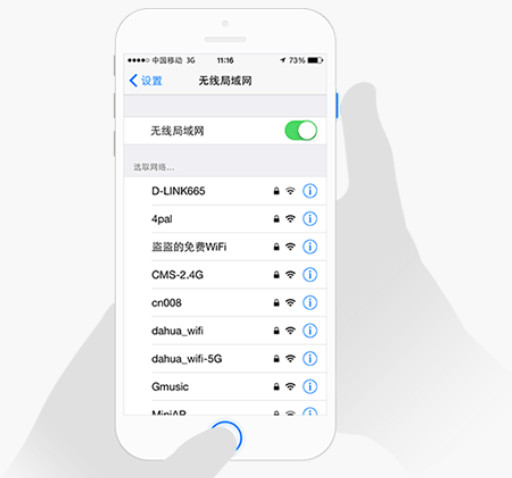
第三步、点击如下图所示“红框”区域,进入相册当中,选中刚刚截屏的图片,然后Wifi万能钥匙 iPhone 版就会开始解析你截图所示Wifi热点,分析完毕之后就会有一个可以链接的界面出现。
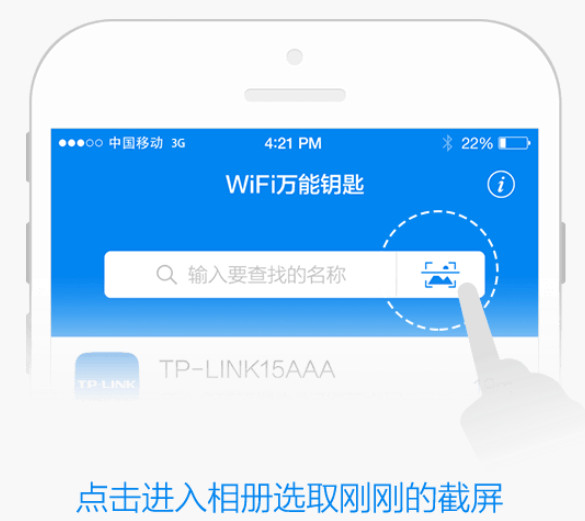
第四步,选取途中带有Wifi钥匙的热点,确认连接。
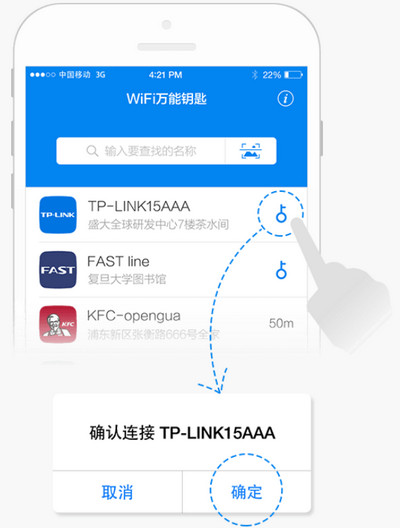
第五步、Wifi万能钥匙iPhone版会提示你需要安装一个描述文件,这个文件是关于你需要链接的Wii风热点的描述文本信息,根据提示,确认安装即可,在这个过程当中因为需要在本地安装文件,需要你输入手机锁屏密码。
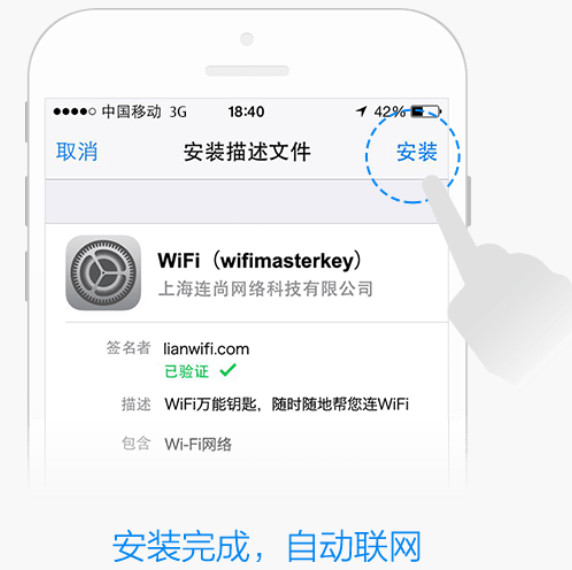
安装完毕之后, Wifi万能钥匙iPhone版会跳转到 Wifi热点 详细列表界面,这个时候点这时候连接成功的话,Wifi万能钥匙iPhone版会提示你成功链接该热点。

上述就是WiFi万能钥匙的使用方法,希望能对大家有所帮助。


